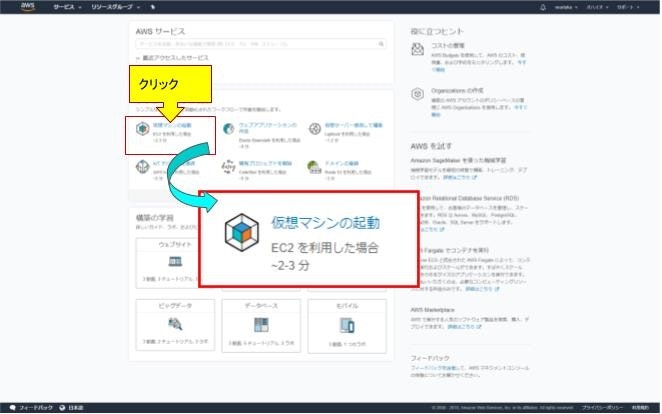作成条件
- 基本的にAWS内で完結させる。ローカルへのアプリダウンロード等は行わない。
- できる限り無料枠を利用する。
- AWSのアカウントを所持していることを前提条件とする。
構築手順
AWSにログインし、AWS マネジメントコンソールに移動する。
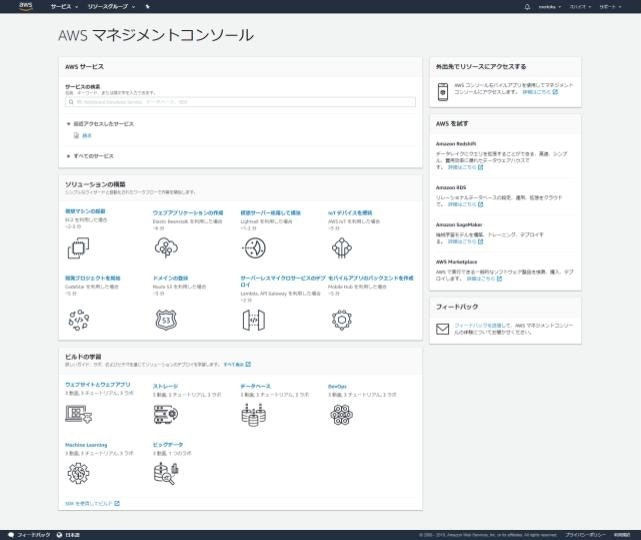
ステップ1 Amazon マシンイメージ にて、Microsoft Windows Server 2016 Base(無料枠)をクリックする。
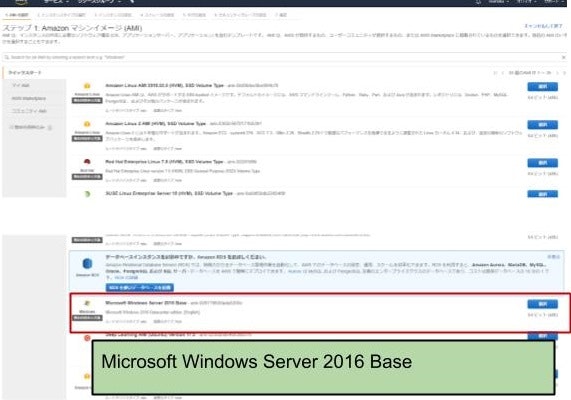
ステップ2 インスタンスタイプの選択 にて、下図のインスタンスタイプ(無料枠)をクリックする。
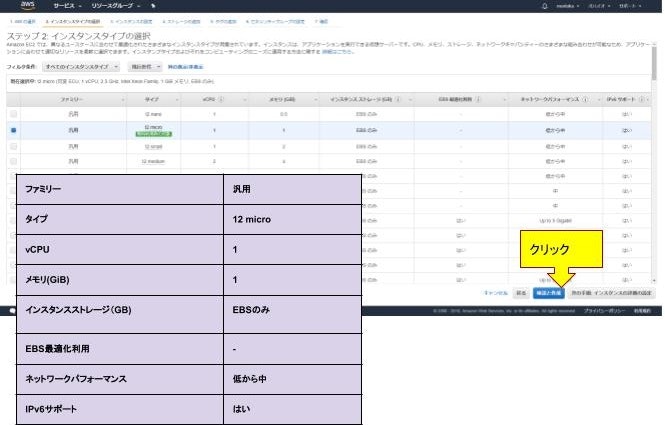
ステップ7(2から7に飛ぶ) インスタンス作成の確認 にて、作成ボタンをクリックする。
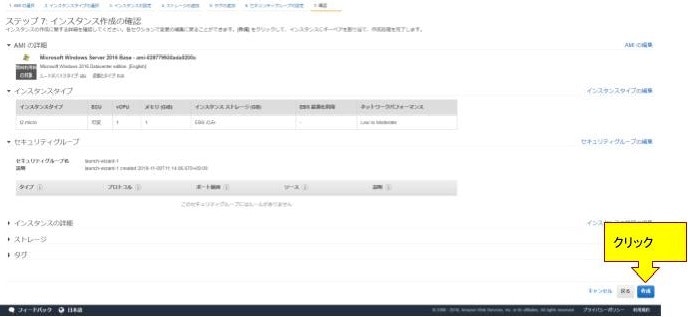
メッセージボックスが出るので、プルダウンで「新しいキーペアの作成」を選択し、キーペア名に任意の文字列を入力してダウンロードする。
「インスタンスの作成」をクリックする。ダウンロードしたキーは仮想環境を使用する際に必要なので任意の分かりやすい場所に保存しておく。
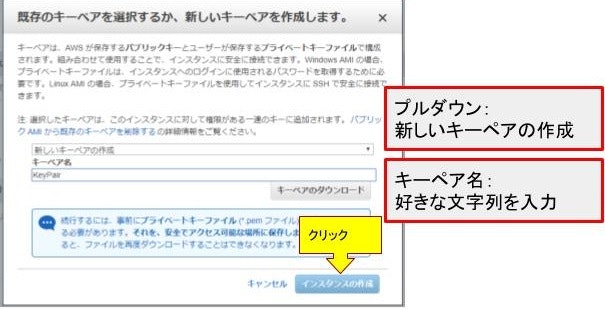
インスタンスの作成には約1時間かかる。1時間たったら「インスタンスの表示」をクリックして状態を確認する。
(インスタンス作成が完了しても画面は自動で切り替わらないので注意!)
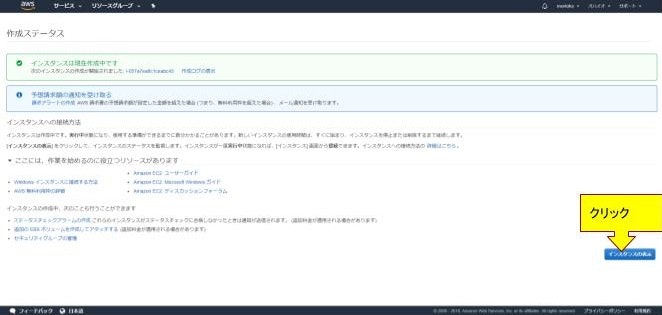
インスタンス作成が完了すると下記の画面が表示される。
・インスタンスの状態 :running
・ステータスのチェック:(日付)のチェックが終了しました。
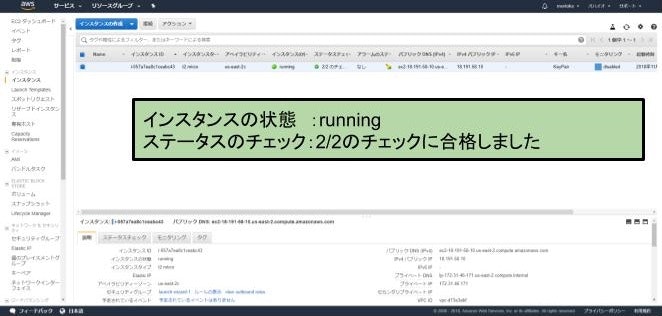
構築完了後
以上で仮想環境構築は完了です。
続きの記事ができましたので、こちらも参照していただければ幸いです。
AWS内で完結するウェブアプリケーションの作成 (仮想環境へのサンプルアプリケーションの搭載編)
AWS内で完結するウェブアプリケーションの作成 (アプリケーションの構築編)